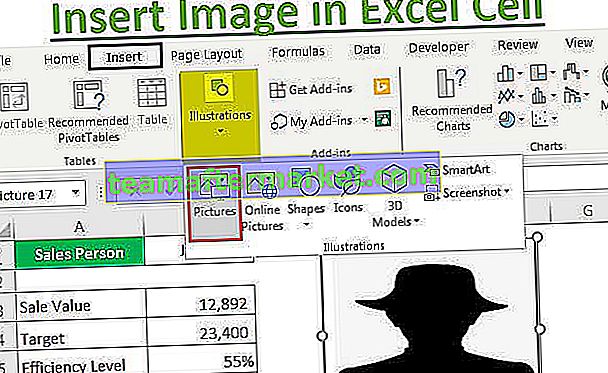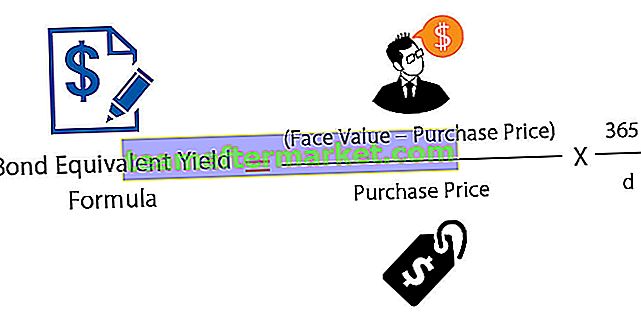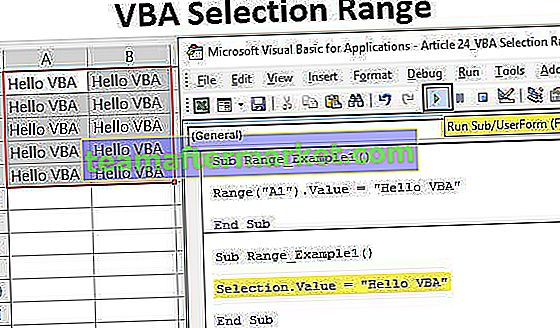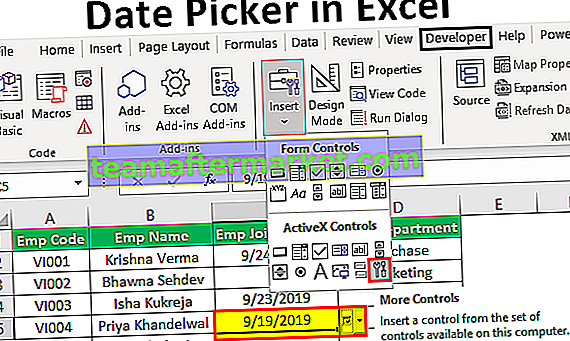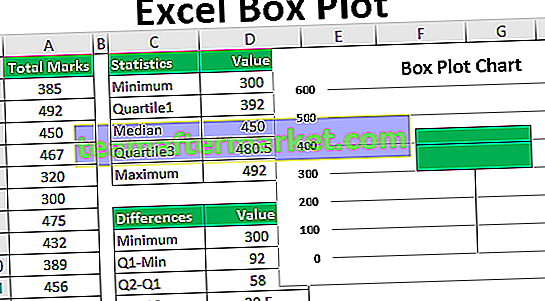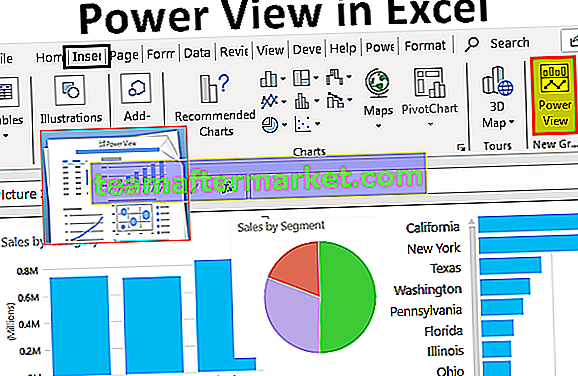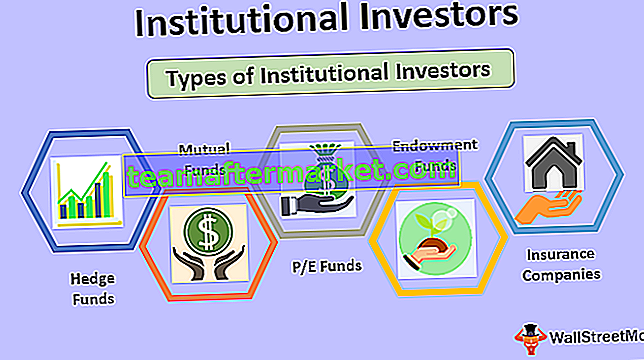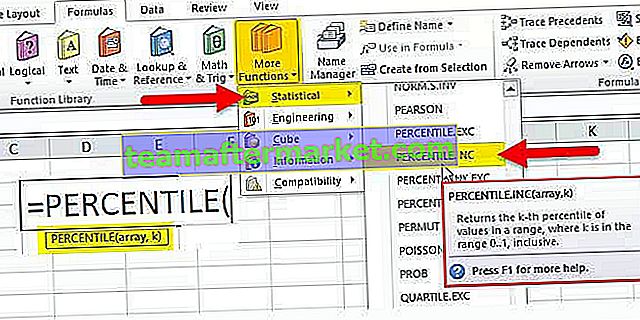Hoe maak je een stappendiagram in Excel? (Stap voor stap)
Nu zullen we de onderstaande stappen volgen om een stappendiagram in Excel te maken.
- Stap 1: Voeg twee nieuwe kolommen in met dezelfde kopteksten.

- Stap 2: Kopieer nu de datumwaarden van A3 naar A9 en plak in de nieuwe kolom D2. Hier moet u de eerste datumwaarde negeren.

- Stap 3: Kopieer nu de aandelenkoers van B2 naar B8 en plak in E2. Hier moet u de laatste waarde negeren.

- Stap 4: Kopieer nu de werkelijke gegevens van A2 naar B9 en plak in D9-cel.

- Stap 5: Selecteer nu de gegevens en voeg een lijndiagram in.

Nu hebben we onze kaart.

- Stap 6: Selecteer de verticale linkeras en druk op Ctrl + 1 om de optie voor het opmaken van gegevensreeksen te openen.

- Stap 7: Klik nu op “Axis Option” >>> stel de minimumwaarde in op 100, maximum op 135 en hoofdwaarde op 5.

- Stap 8: Klik nu op de horizontale as en klik op "Getal" -opmaak en verander de datumnotatie in "MMM-JJJJ".

- Stap 9: Verander de "Lijn" kleur in groen. Nu hebben we onze kaart klaar.

Verschil tussen lijndiagram en Excel-stappendiagram
Hieronder staan enkele algemene verschillen.
Verschil # 1
A-lijndiagram toont de trend van gegevenspunten en zal niet focussen op het exacte tijdstip van verandering of fluctuatie van gegevenspunten van de ene periode naar de andere.
Aan de andere kant toont "A Step Chart" dat de trend het exacte tijdstip van verandering laat zien, samen met de trend van de datapunten.

Zoals u kunt (rood gemarkeerd gebied) laat het lijndiagram zien dat het na de eerste maand een consistente daling van de aandelenkoers laat zien, maar het stappenoverzicht laat zien dat de prijs pas in februari daadwerkelijk daalde.
Verschil # 2
Het vinden van de daadwerkelijke trend kan lastig zijn met een lijndiagram omdat het niet de exacte trend van verandering laat zien en hoeveel. Maar een stappengrafiek vanwege de horizontale lijn kan de werkelijke trend duidelijk zichtbaar maken.

Zoals je hierboven kunt zien, laat de lijngrafiek zien dat de daling begon van maart tot juni, maar de stappengrafiek toont ook een daling, maar niet met een constante daling door de maanden heen.
Dingen om te onthouden
- Het tonen van verschillen tussen de ene periode is het belangrijkste voordeel van deze grafiek.
- Het kan het verhaal beter vertellen dan het lijndiagram.
- Als u niet de volledige datum op de horizontale as van de grafiek wilt weergeven, kunt u de datumnotatie wijzigen onder de sectie grafiekopmaak.
- U moet de minimumwaarde, de maximumwaarde en het landhuisintervalpunt aanpassen zodat ze in uw grafiek passen om er beter uit te zien.